移動中や外出先でお気に入りのDVDを見たいと思ったことはありませんか?そんな時は、DVDをスマホに取り込むことができれば快適に見られます。その方法は主に二つがあります:
方法1:パソコンを使ってDVDの動画をスマホ対応の形式に変換して、スマホに取り込みます。
方法2:スマホ対応のDVDドライブを使って直接接続して、DVDをスマホで再生します。
この記事では、2025年最新の情報に基づいて、DVDをスマホに取り込む両方の手順と必要なソフトを詳しく解説します。ぜひ参考にしてください!

DVD スマホ用 変換
パソコンを使ってDVDをスマホに取り込む前に準備しておくべきものは一般的には、以下の通りです。
DVDドライブ:パソコンなしで直接スマホに取り込む場合は、「ラクレコ」や「DVDミレル」のような外付けDVDドライブが必要です。
DVDリッピングソフト: パソコンを経由して取り込む場合は、DVDの動画をスマホで再生できる形式(MP4など)に変換するためのソフトウェアが必要です。ここでは「AnyMP4 DVDリッピング」といった専用なDVDリッピングソフトをおすすめです。
対応ケーブル:外付けドライブをスマホに直接接続する場合、USBケーブル(OTG対応など)やWi-Fi接続環境が必要です。
専用アプリ:外付けDVDドライブを使用する場合、そのドライブに対応した専用アプリ(「DVDミレル」など)をスマホにインストールします。
また、DVDをスマホに取り込むには、主にパソコンを使う方法とパソコンなしでスマホ対応の外付けDVDドライブを使う方法の2種類があり、それぞれ必要なものが異なります。
| 準備すべきなもの | パソコン | スマホ | DVDディスク | DVDドライブ | DVDリッピングソフト | USBケーブル | 専用アプリ |
| パソコンが必要な場合 | 〇 | 〇 | 〇 | 〇 | |||
| パソコンなしの場合 | 〇 | 〇 | 〇 |
DVDをスマホに取り込むには、パソコン経由の場合は「パソコン」「DVDリッピングソフト」「取り込みたいDVDディスク」「USBケーブルやクラウドストレージサービス」、またはパソコンなしの場合は「スマホ (iPhone/Android)」「スマホ用DVDドライブ」「スマホ専用アプリ」が必要です。
DVDをスマホで見るには、スマホ再生可能な形式にDVDを変換して、スマホに取り込むことで実現できます。では、変換可能な有料及び無料なソフトを使って、DVDをリッピングする方法をご案内いたします。
AnyMP4 DVDリッピングはDVDディスク/フォルダ/IFOファイル/ISOイメージファイルを人気のMP4、MOV、M4V、AVI、WMV、MKV、MP3、AAC、M4Aなどの動画・音楽形式に変換し、iPhone、iPad、HUAWEI、Galaxy、Xperiaなどの出力デバイスをサポートしますので、DVDをスマホに取り込み、変換する時に最もおすすめです。
また、AnyMP4 DVD リッピングはCPRM、CSS、AACSなどのDVDコピーガードを解読できますので、レンタルDVDをスマホ用に変換することも簡単です。それに、カット、回転、フィルター、ウォーターマークなどの動画編集機能を搭載していて、DVD映像を最適化することで、スマホに高画質なオリジナル動画を取り込んで、最高の視聴体験が実現します。
| 評価 | ★★★★★ |
| 対応OS | Windows 11/10/8.1/8/7、Mac OS X 10.12或いはそれ以上(最新のバージョンに対応済み) |
| 日本語対応 | 完全対応 |
| DVDコピーガード解除 | CSS、UOPs、APS、RC、DADC、CinaviaなどほぼすべてのDVDコピーガードに対応できる |
| 入力形式 | DVD ディスク、DVD フォルダ、DVD ISO ファイル |
| 出力形式 | MP4、M4V、MKV、MOV、AVI、MP3、WMAなど500種以上の出力形式をサポート |
| 特別機能 | 超高速かつ無損失で動画の出力、動画編集・カット、動画圧縮・強化、無料体験試用 |
では、DVDからスマホに再生可能の形式に変換する方法をご案内いたしましょう。
DVDスマホ 取り込みソフトを無料ダウンロード
まず、下のダウンロードボタンをクリックして、AnyMP4 DVDリッピングを無料ダウンロードし、インストールします。
DVDをロード
パソコンの光学ドライブに、スマホに取り込みたいDVDを挿入します。そしてAnyMP4 DVD リッピングを起動し、「DVDをロード」ボタンをクリックして、DVDディスクを選択して読み込みます。
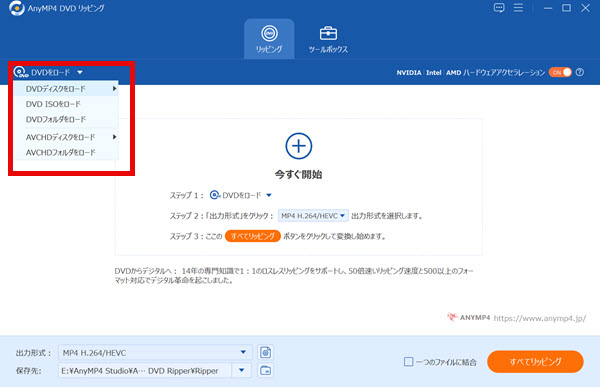
DVDをロード
DVD映像を編集
DVD映像のサムネイルの右側にある編集アイコンをクリックして、DVDをスマホに変換する前に、DVD映像を最適化できます。例えば、DVD映像を回転・反転・クロップしたり、フィルターを使ってDVD映像を美しくしたり、DVD映像の輝度、飽和度、コントラストなどを調整したり、DVD映像に必要とされるオーディオトラック、字幕、テキストやイメージのウォーターマークを追加したりすることができます。
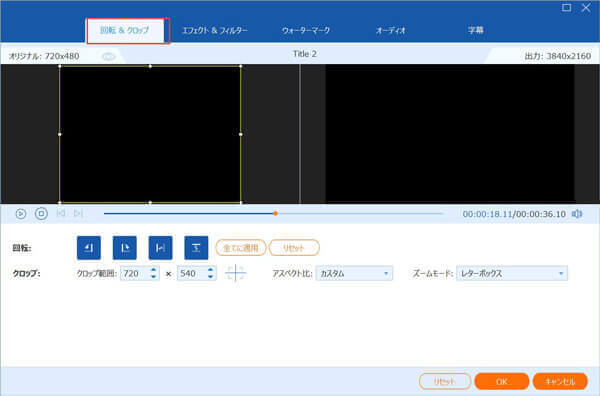
DVD映像を編集
DVD映像をカット
「✂」アイコンをクリックすると、DVD動画の開始時間と終了時間を設定してカットすることで、DVD映像の特定場面の切り取りができます。
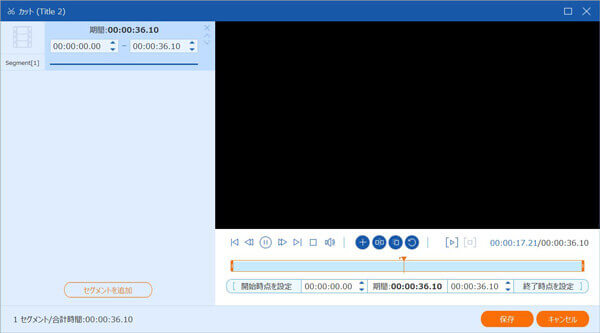
DVD映像から不要な一部をカット
出力形式を選択
右側の「出力形式」のドロップダウンメニューを開き、「デバイス」タブでは、出力デバイスを選択できます。

出力形式を選択
DVDをスマホ用のファイル形式に変換
最後、インターフェースの右下にある「すべてリッピング」をクリックして、DVD動画をスマホに取り込むことができる形式に変換できます。
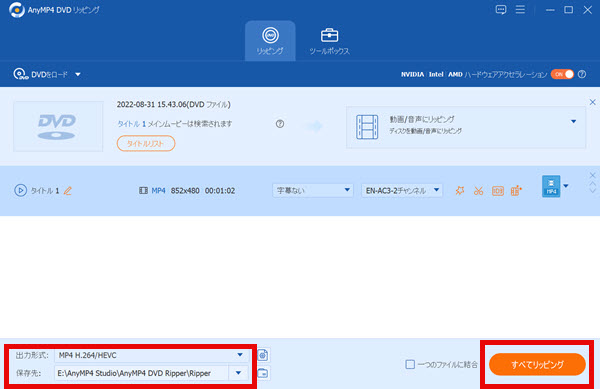
DVDをスマホ用のファイル形式に変換
変換後、DVDをiPhone&Androidスマホに取り込むことで再生できるようになります。AnyMP4 DVDリッピングを使って、DVDをスマホ用の形式に変換できるだけでなく、DVDから音声を抽出して変換し、DVDをPS4、PS3、Wii Uなどのゲーム機に変換することもできますので、超多機能です。例えば、DVD MP3変換、PS4 DVD 再生などの機能もあります。
AnyMP4 DVDリッピングでDVDをスマホに取り込むことができる形式に手軽で変換でき、iphoneやAndroidスマホで自由に再生可能です。興味がある方は、AnyMP4 DVD リッピングの無料試用版をダウンロードして、それらの機能を体験してみてください。
以上で紹介した多機能のDVDスマホ変換ソフトの他に、DVDをiPhone、Androidスマホに無料で変換できるフリーソフトもあります。
HandbrakeはDVD/Blu-ray/動画ファイルをMP4、MKV、Webmファイルに変換してくれるフリーソフトなので、DVDをAndroidスマホ、タブレットでサポートされているファイル形式に変換できます。また、チャプターの選択/抽出、字幕合成、フレームのリサイズ、デインターレースなどの機能を付いています。
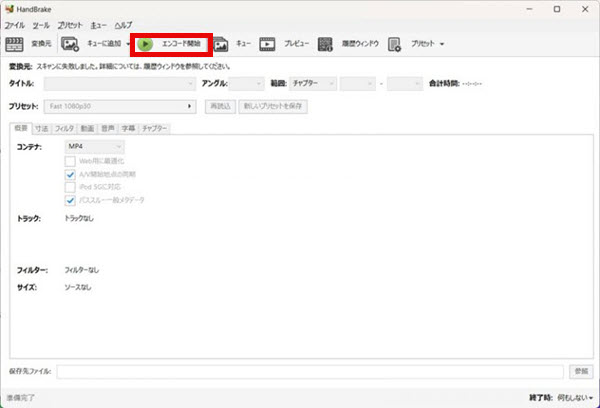
Handbrake
メリット:
デメリット:
HandBrakeは高機能で使いやすいソフトですが、コピーガード付きのDVDには対応していません。そのため、市販DVDのリッピングには不向きです。一方、AnyMP4 DVDリッピングなら、最新のコピーガードにも対応しており、より安定してDVDを高品質でリッピングできます。市販DVDを安全・確実に保存したい方におすすめです。
Free DVD Video Converterは「HandBrake」 のフロントエンドで、DVD/Blu-rayディスク、フォルダをMP4、MKV、AVI、MP3、WAVEなどの動画、音楽に変換でき、スマホに取り込むことができます。でも、保護されているDVDのコピーガードを解除できないので、レンタルや市販DVDの変換に対応できないことをご注意ください。
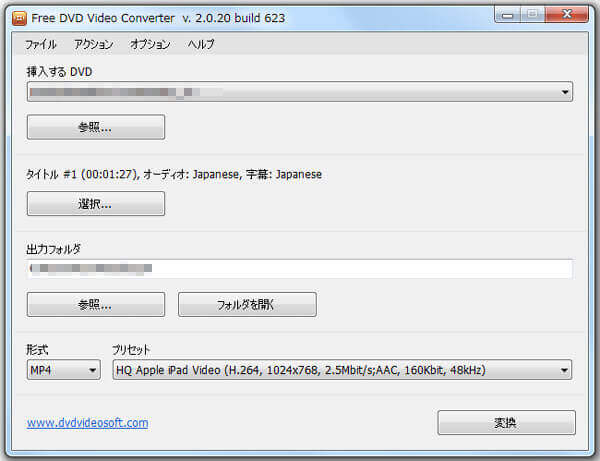
Free DVD Video Converter
メリット:
デメリット:
変換品質・リッピング速度・操作性のすべてにおいて、Free DVD Video Converterより、AnyMP4 DVDリッピングのほうが非常に優れた性能を誇ります。高画質でDVDをリッピングしたい方には、ぜひおすすめのソフトです。
今すぐ無料試用版をダウンロードして、最高の変換品質と高速リッピングを体験しましょう!
VidCoderはDVD/Blu-ray/ISOイメージファイルをAVI、MP4、WMV、FLV、MKVなどの動画形式に変換できるフリーソフトです。DVDを変換する機能の他に、動画の不要な一部のカット、動画に字幕を合成、インターレース解除、ノイズ除去、リサイズなどの機能も搭載しています。このソフトを使うと、DVDをスマホに取り込むのができるフォーマットに変換でき、DVDをiphone、Androidスマホで動画を再生できるようになります。また、DVDをPS4、PS3、Xbox 360対応のファイル形式にも変換可能です。
ただし、暗号化されたDVDディスクの変換に対応できないのはちょっと足りないと残念です。

VidCoder
メリット:
デメリット:
市販DVDの中には、強力なコピーガードが施されており、一般的なリッピングソフトでは読み込めないことがあります。そのような場合でも、AnyMP4 DVDリッピングなら安心です。最新のコピーガード技術にも対応しており、高画質を保ったままスムーズにリッピングできます。コピーガードで再生や保存に困っている方は、無料試用版でその性能を体験してみてください。
DVDディスク/フォルダをDVDドライブ搭載のパソコンで再生できるのは良く知られていますね。現在、スマホやタブレットでDVDをより簡単に再生できるDVDドライブも利用できますので、DVDディスクから映像を取り出すことなく、スマホで直接に再生可能です。
ステップ1、ご使用のDVDドライブ製品に対応した専用アプリを、App StoreまたはGoogle Playからスマートフォンにダウンロードしてインストールします。
ステップ2、Wi-Fi接続の場合はDVDドライブとスマホをWi-Fiで接続します。USB接続の場合は変換ケーブルなどを使用して、DVDドライブとスマホを物理的に接続します。
ステップ3、アプリを起動し、画面の指示に従って初期設定を行います。製品に付属しているQRコードやシリアル番号の入力が必要な場合があります。
ステップ4、スマホで再生したいDVDディスクを挿入します。
ステップ5、アプリ内でドライブを選択し、再生を開始します。アプリを通じてDVDの映像がスマホ画面にストリーミング再生されます。
メリット:
デメリット:
スマホ対応のDVDドライブなら、バッファロー(DVSM-PLV8U2-BK/N、DVSM-PLV8U2-BKA)、ロジテック(LDR-PVA8UCLBK、LDR-PVA8UCVGY)などがあり、その価格、接続インターフェース、スペック情報などを参考して自分にあったものを選んでください。
以上はDVDをスマホに取り込む方法をまとめて、ご紹介いたしました。ソフトが多くて、どちらを選ぶかお困りませんでしょうか。以下に、簡単な選択のガイドをご案内いたします。
• 初心者の方で、また無料でDVD動画をスマホに取り込んで視聴したい方は、「Free DVD Video Converter」や「VidCoder」といったフリーソフトをおすすめします。直感的なインターフェースで、変換の過程は手軽で完了できます。
• また、DVD形式変換に関する専門知識があり、無料で高度なDVD変換・編集をしたい方は、多機能なオープンソースソフトの「HandBrake」が最適です。さらに「AnyMP4 DVDリッピング」の無料試用版をご利用いただけます。
重要な注意点としては、以上の完全無料ソフトを使うと、コピーガードがかかっているDVDには対応しないので、市販・レンタルDVDの形式変換をサポートしません。一方、「AnyMP4 DVDリッピング」はCSS、UOPs、APS、RC、DADC、Cinaviaなど市販のほぼ全ての最新のDVDコピーガードを対応した、高機能なソフトです。興味がある方は、下のボタンから「AnyMP4 DVD リッピング」の無料試用版をダウンロードし、DVDをスマホに取り込む機能を実感してみてください!
答え 1:DVDをスマホに取り込むには、パソコンのDVDリッピングソフトでDVDの映像をスマホで再生できる形式(MP4など)に変換し、USBケーブルやクラウドストレージなどを利用してスマホに転送します。ここではAnyMP4 DVDリッピングという強力なDVD変換ソフトをおすすめです。(下のボタンをクリックし、無料ダウンロードを...)
DVDをスマホに取り込む具体的な手順は以下のようにご参考ください:
ステップ1:まずは、DVDをパソコンに挿入して、DVDデータをパソコンに取り込み、保存します。
ステップ2:DVDリッピングソフトを起動して、PCに保存されているDVDデータをソフトまでロードします。
ステップ3:お使いのスマホがサポート可能な出力形式を選び、動画を変換してPCに保存します。
ステップ4:変換済みの動画ファイルをスマホに転送すれば、DVDファイルをスマホに取り込んで保存できます。
注意すべきこと:
レンタルDVDや市販のコピーガードがかかったDVDをリッピングすることは違法行為になるため、個人的な利用に限り、自身で作成したコピーガードのかかっていないDVDのみを対象としてください。
変換済みのDVDデータをスマホに取り込むには、使用するスマホはAndroidスマホか、iphoneスマホかによってが異なります。一般的には、USBによる有線転送とWiFiによる無線転送という二つの方法があります。
iPhoneのユーザーなら、iTunes経由で転送するのをお勧めします。
1、PCでiTunesアプリを開き、「ファイル」メニューから「ファイルをライブラリに追加」または「フォルダをライブラリに追加」を選択します。
2、そして、保存済みのDVD動画ファイルをPCからiTunesに追加します。
3、その後、PCとiPhoneを接続し、iTunesでiPhoneを選択します。
4、最後に、同期機能を使って「ムービー」または「ホームビデオ」に変換した動画ファイルを転送します。
Androidスマホのユーザーなら、USBケーブル経由で転送することができます。
1、まずは、USBケーブルを利用してお使いのAndroidスマホとPCをつなぎます。
2、接続済みなら、スマホ側でファイルの転送を許可してください。
3、PCでDVDデータが格納されているファイルを開き、それをコピーしてスマホにDVD動画を取り込みます。
答え 3:市販やレンタルのDVDに施されている「コピーガード」を解除してスマホに取り込むことは、私的利用目的であっても、違法行為です。
これは、2012年の著作権法改正により、技術的保護手段を回避して、DVDを自分のパソコン、又は新規DVDに取り込むこと(DVDコピー・DVDリッピング)は全部違法行為となります。
一方で、コピーガードが施されていない、自分で撮影したDVDなどを個人的な範囲でスマホに取り込むことは違法ではありません。
本記事では、DVDをiPhoneやAndroidスマホ・タブレットに取り込んで再生するためのソフトをご紹介しました。ご紹介した中から、ご自身のニーズに最適なソフトが見つかり、快適にご利用いただければ幸いです。
AnyMP4 DVDリッピングはWindows/Mac向けの業界最高のDVD リッピングソフトとして、高品質かつ60倍の超高速でDVDをMP4、M4V、MP3という500種類以上の形式の動画・音声に変換できます。市場の主要なコピーガードをほぼすべて解除可能で、お手元のDVDを汎用性の高い動画形式に変換する後、スマホに取り込んだら再生可能になれます。
今後、移動中や外出先でもDVDをスマホで自由に見ることができるなんて、気持ちが良いですね。また、人気感動アニメDVDをPS4/3、PSP、Wii Uなどのゲーム機に取り込み、視聴することも可能です。必要なら、Wii U DVD 再生、人気アニメDVD変換などのガイドをご参考ください。
興味がある方は、ぜひ下のダウンロードボタンをクリックして、AnyMP4 DVDリッピングの無料試用版を体験して、DVD動画をAndroid&iphoneスマホに取り込んで始めましょう!
推薦文章

ここで、人気感動アニメDVDをリッピングして手元に保存する方法を詳しくご説明いたします。また、絶対に泣けるいくつかの感動アニメもみんなにお薦めします。

DVDをISOファイルに変換してパソコンにバックアップしたい場合、どのソフトを使用すれば簡単にできますか。では、使いやすいと思うDVD ISO 作成ソフトをご紹介いたします。

ここで、使いやすいDVD メニュー 作成ソフトをいくつかおすすめします。自分の状況に応じてDVD メニュー 作成ソフトを選択しましょう。

写真スライドショーからDVDを作成するには、DVD焼くソフトがあれば、簡単に実現できます。スライドショーをDVDに焼く方法を紹介します。